Ända sedan jag bytte från iPhone till enAndroid-telefon (Galaxy Nexus), det har skett flera förändringar i mina användningsvanor för smarttelefoner, de viktigaste är att hantera lagring, vilket säkerställer att jag inte kör för många appar på en gång (blir mig förvirrad och saktar ner telefonen), stäng appar då och då, och viktigast av allt, spara batteri. Det finns ingen tvist om att Galaxy Nexus inte är lika bra som iPhone när det gäller batteritid, men jag lyckas på något sätt hålla den vid liv till slutet av dagen. Det finns några viktiga inställningar som avgör batteriets livslängd på din smartphone, och i fallet med Android, dessa inställningar är ganska spridda. Dessutom finns det även andra underhållsverktyg som uppgifter, datanvändning och installerad apphantering som är spridda över Android-inställningar. En vanlig användare vet inte riktigt om ändring av sådana inställningar kan påverka enhetens prestanda. Lyckligtvis behöver användaren inte vara orolig, eftersom det finns appar för detta ändamål. Till skillnad från många sådana komplexa appar (några som vi har täckt tidigare), AVG TuneUp är verkligen användarvänlig och kräver inte att användaren är tekniskt kunnig för att förstå och interagera med den.
Som nämnts ovan tillhandahåller AVG TuneUp användaremed snabb och organiserad åtkomst till batteri och uppgiftshanteringsfunktioner i lager Android från en enda plats, som annars är spridda över olika inställningar på OS.
När du först startar appen på din enhet, detfrågar dig om du vill bli meddelad när enhetens batterinivå når 30%. Du får snart veta varför det krävs. Tryck på aktiveringsknappen för att hoppa in i appen.

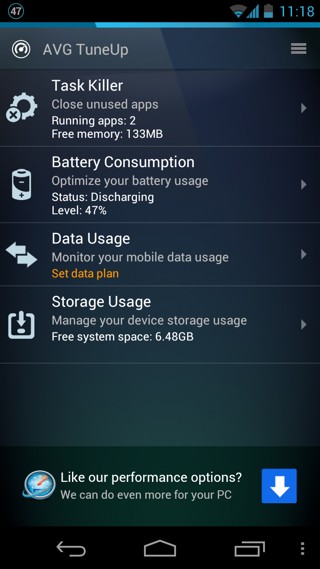
Här ser du bara fyra huvudområdenoch om du använder dessa fyra alternativ på rätt sätt kommer du antagligen att få en ökad batteritid och enhetsprestanda. Dessa avsnitt låter dig hantera oanvända appar som körs i bakgrunden, batterianvändningsinställningar, Wi-Fi- och mobildatabruk och installerade appar.
Låt oss börja med 'Task Killer'. Android 4.0 och senare ger dig ett multitasking-gränssnitt som låter dig växla mellan appar eller avvisa dem genom att dra dem från skärmen. Det dödar emellertid inte alla appar, och vissa kör fortfarande i bakgrunden trots att de avvisar dem från listan. Task Killing kan diskuteras i Android-världen. Till skillnad från vad många säger till dig, är det inte det perfekta sättet att frigöra systemresurser på Android och att det ofta kan göra mer skada än nytta på lång sikt. Som sagt, det finns tillfällen då du behöver göra det med vissa felaktiga appar. I AVG kan du bara trycka på 'x' -knappen bredvid appen som du vill stänga (men i mitt fall verkade det inte fungera).
Du kan också se hur mycket RAM- och CPU-resurserkonsumeras av en app och hur länge den har kört. Du kan också sortera appar efter minnet de konsumerar eller alfabetiskt. Istället för att göra det en efter en tillåter den här appen att döda alla appar på en gång, även om vi skulle rekommendera att göra det som ett sätt att frigöra systemresurser, eftersom den faktiskt har en negativ effekt ofta på grund av konflikter med Android: s automatiska minneshantering .
Låt oss nu gå vidare med Batterioptimering. Tryck på den så får du några ganska imponerande statistik över batteriets livslängd och förbrukning. Det är dock bara början; tryck på alternativknappen så kommer du att kunna hoppa till Android: s eget användargränssnitt för "Batterianvändning" eller se vad "Energisparande alternativ" AVG TuneUp har att erbjuda. Vi kommer att välja det senare alternativet, eftersom vi redan är medvetna om Android: s egna batteridiagram.
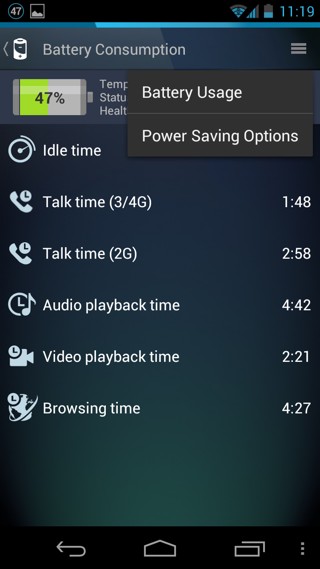
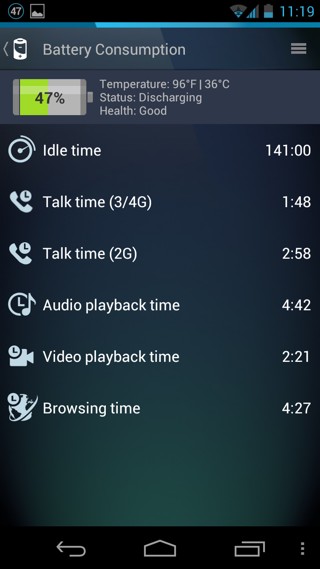
Här får du återigen möjlighetenför att ställa in varningsgränsen för batterianvändning. Till exempel vill jag inte att min telefon ska fel mig om batterinivån tills den når 10%. Klicka på "Varna när batteriet når" och välj det alternativ som passar dig bäst. Du kan dock inte ange en anpassad nivå.
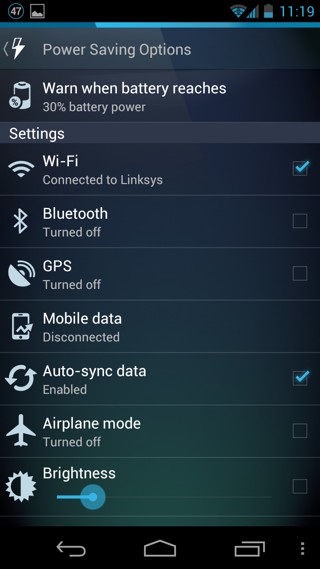
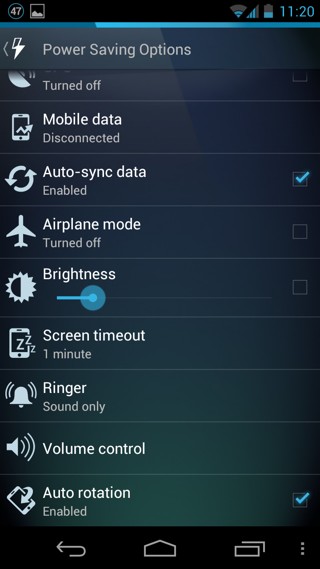
Därefter får du flera inställningar - allt i ettplats - som påverkar batteriets livslängd på de flesta Android-enheter. Vissa har kryssrutor mot dem, så att du bara kan växla med en kran medan andra kan justeras manuellt. Exempelvis kan tidsgränsen för skärmen justeras precis som du gör från Android: s egna inställningar. Du kan också justera ringtyp och volym, eftersom vibrerande larm och höga ringsignaler också påverkar batteriets livslängd!
Det kanske AVG glömde att lägga till här är NFC. Så om du tror att du har slösat bort mycket batteri genom att ignorera alla dessa mindre saker, använd dessa växlar och se att batteriets timing går upp!
Låt oss gå vidare till dataanvändningsfunktionen i dettaapp, som jag personligen tyckte var bättre än Androids bildskärm för användningsdata. Ursprungligen visar appen de appar som har mest data (mobil / Wi-FI) användning. Klicka på knappen 'Användningsräkning av' längst ner så får du upp dataplaninställningarna.
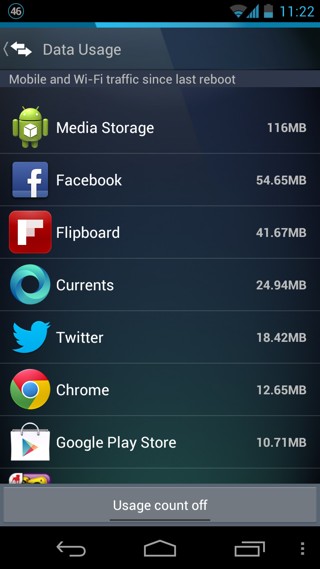

Här kan du justera din datapaketgräns(varefter mobildata automatiskt inaktiveras), ställ in paketets giltighet (i månader eller dagar) och ange startdatum för din datafaktureringscykel. Du kan också justera några alternativ som kommer att vara till hjälp vid övervakning av din dataanvändning, som uppdateringsfrekvensen, som regelbundet kontrollerar för mobildataförbrukning. Det är också bra att aktivera varningsfunktionen för dataanvändning, så att du kan minska din dataanvändning när varningsgränsen överskrids. Till skillnad från i Android: s aktieerbjudande kan denna gräns ställas in i procenttal här och inte i volym (MB eller GB). Slutligen kan du växla alternativet Visa dataanvändning i meddelandefält som periodvis visar hur mycket data som används direkt i dina aviseringar. När du är klar med att konfigurera alla inställningar trycker du på bakåtpilen överst.
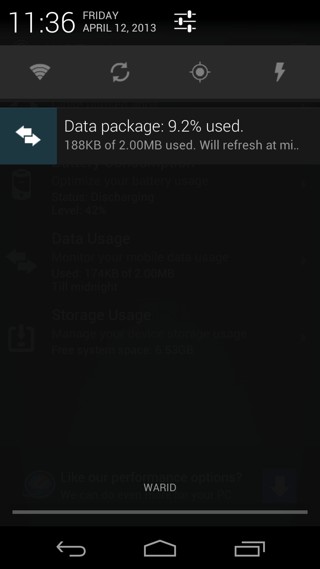
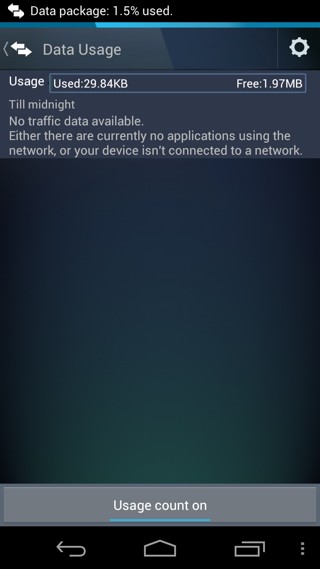
Du kan nu se din dataanvändning irullgardinsmenyn för meddelanden, och den visas ofta också i meddelandefältet. Det märks att anmälningsfältets indikation av använda data är i procent, vilket kan vara förvirrande för vissa människor, särskilt om deras datapaketstorlek är för liten. När du har gjort med dataplaninställningarna ser du en användningsfält när du öppnar datanvändningspanelen från AVG TuneUp-huvudgränssnittet. Du kan trycka på "Användningsräkning på" längst ner på skärmen för att stänga av spårning av dataanvändning.
Låt oss äntligen titta på lagringsutrymmethanteringsfunktion. Det skiljer sig inte mycket från Android: s eget erbjudande; får du en bar som visar ditt använda och lediga utrymme, följt av en lista över appar installerade på din telefon sorterbara efter storlek eller alfabetiskt. Om du trycker på papperskorgen-ikonen för någon av de listade apparna visas en bekant snygg fråga som frågar om du verkligen vill avinstallera appen.

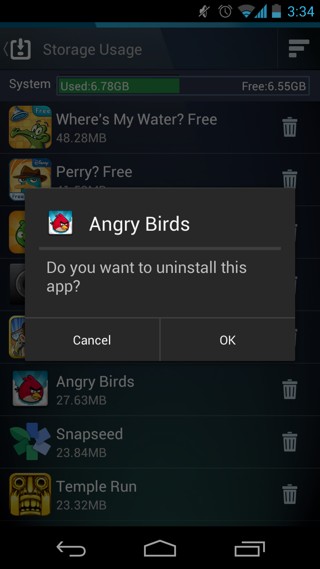
Kort sagt skulle det vara okej att säga ring AVG TuneUpen sammanställning av några av de oftast krävda Android-inställningarna på ett ställe för att förbättra användarupplevelsen och täcka de aspekter som de flesta användare bryr sig om (speciellt batteritiming), utan att få dem att gå igenom alla inställningar de inte är intresserade av Gå igång och prova det, eftersom det kan spara några timmar av den dyrbara batteritiden, förutom att du snabbt kan hantera dina körda och installerade appar såväl som Wi-Fi och mobildata.
Ladda ner AVG TuneUp för Android













kommentarer